6、电源安装
由于我们这款机箱是下置电源,我们安装电源的时候,将电源的风扇的位置往下进行安装,如下图所示。

将电源对应机箱的四个孔位,如下图所示。

对应电源的4个孔位之后,拧上4个大号螺丝,如下图所示。

找到电源上的CPU供电接口,一般接口上会标注“CPU”,由于走背线的原因,我们从机箱的背部孔位穿过,如下图所示。

并插入主板的CPU供电接口插槽中,提供CPU进行供电,如下图所示。

再找到24Pin供电线,继续找到从机箱背部中间孔位穿过,如下图所示。

并插入主板上对应的24Pin供电接口插槽中,完成主板的供电,如下图所示。(和CPU供电接口一样,都是有防呆设计的,反了插不了的)

7、主板与机箱跳线连接
对于新手朋友来说,主板跳线是难点,主要是跳线多,且小,但其实只要理清思路,一个个接,就不难,下面具体介绍下。
首先将找到USB3.0接口和USB2.0接口以及Audio音频接口,插到主板对应的接口插槽上,均有防呆设计,反了不可能插进入。主板上这些接口都有标注,自己在主板上找,图解如下。

而机箱跳线是组装电脑中最难的一部分,不过主板也是有标注的。(这个没有防呆设计,需要区分正负极,“+”为正极,“-”为负极,接口插入的时候注意,负极在右边,正极在左边)

机箱跳线代表的意义:
POWER LED 代表电源指示灯
HDD LED 代表硬盘指示灯
POWER SW 代表主机开关
RESET SW 代表重启
小白可以这样理解,所有的跳线上有字的一面,是对着主板外面的,说明正负极是安装正确的。
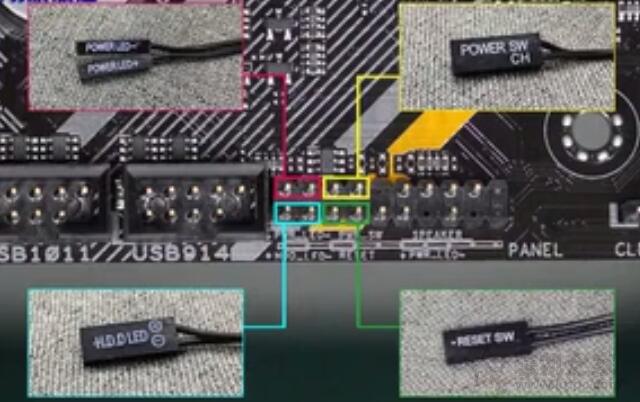
所有机箱跳线的安装之后完成图解,如下图所示。





